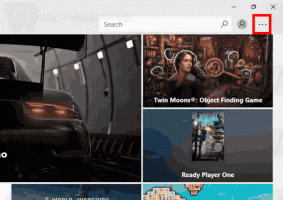安全なブラウジングを無効にし、Firefoxがダウンロードしたファイル情報をGoogleに送信しないようにします
現在Nightly状態にある次期Firefox32では、ブラウザがGoogleの安全なブラウジングデータベースを使用して、インターネットからダウンロードしたファイルをチェックすることに気づきました。 ダウンロードした実行可能ファイルごとに、FirefoxはGoogleが提供するオンラインデータベースに対してチェックを実行します。 Firefox 31の現在のバージョンにも同様のオプションが付属していますが、ローカルデータベースを使用しており、Googleのサイトにリクエストを送信しません。 Firefox 32は引き続きローカルデータベースを使用しますが、ダウンロードしたファイルがローカルデータベースに見つからない場合、Firefoxはその情報をGoogleに送信します。 プライバシーの問題があるため、この動作を無効にすることをお勧めします。 オフにする方法は次のとおりです。
FirefoxがGoogleに送信する詳細には、ファイル名、ファイルサイズ、ダウンロードURLが含まれます。 上記の情報から計算されたハッシュ値も含まれます。 そのため、Firefoxはダウンロードに関する情報をGoogleに公開できるようになります。 これを無効にするには、
- 新しいタブを開き、アドレスバーに次のテキストを入力します。
について:config
警告メッセージが表示された場合は注意が必要です。
- フィルタボックスに次のテキストを入力します。
browser.safebrowsing
Googleを利用した安全なブラウジングに関連する多くの設定が表示されます。
- Googleの安全なブラウジングデータベースへのリクエストを無効にするには、パラメータを設定します browser.safebrowsing.appRepURL 空の文字列に。 それをダブルクリックして、テキスト全体を削除するだけです。
- 安全なブラウジング機能を完全に無効にするには、パラメータを設定するだけです browser.safebrowsing.enabled に NS.
それでおしまい。